Handleiding
Je bekijkt pagina 50 van 83
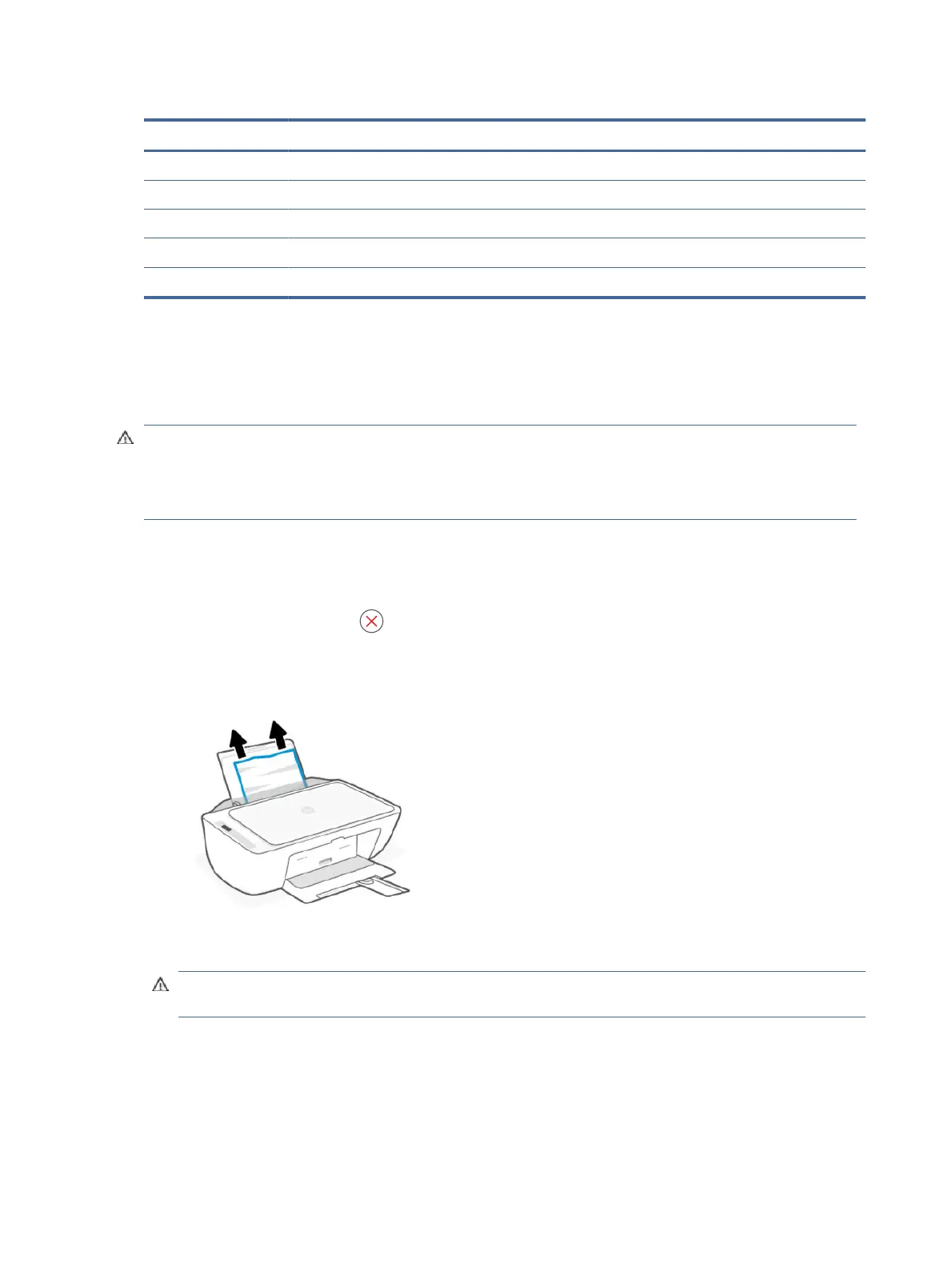
Tabel 8-2 Storingslocaties
Functie Beschrijving
1 Invoerlade
2 Uitvoerlade
3 Cartridgetoegangsgebied
4 Onderkant van de printer
5 Documentinvoer (sommige printermodellen)
Vastgelopen papier verwijderen
Kijk in alle gebieden waar papierstoringen kunnen optreden en verwijder vastgelopen papier of vreemde
voorwerpen.
VOORZICHTIG:
● Gebruik geen scherpe objecten, zoals een pincet of een buigtang, om storingen te verhelpen.
● Als u vastgelopen papier wilt verwijderen, trekt u het papier met beide handen direct uit de printer.
Invoerlade
Volg deze stappen:
1. Druk op de knop Annuleren om het afdrukken te annuleren. Als dat de fout niet verhelpt, voert u de
volgende stappen uit om de storing handmatig te verhelpen.
2. Verwijder vastgelopen papier.
3. Zorg dat er geen vreemde voorwerpen in de loop van het papier liggen en plaats het papier dan opnieuw.
VOORZICHTIG: Verwijder de afscherming van de invoerlade niet. Zo kan voorkomen worden dat er vuil in
de papierbaan valt en dat er papierstoringen of andere problemen ontstaan.
Uitvoerlade
Volg deze stappen:
44
Hoofdstuk 8Een probleem oplossen
Bekijk gratis de handleiding van HP DeskJet 2820e, stel vragen en lees de antwoorden op veelvoorkomende problemen, of gebruik onze assistent om sneller informatie in de handleiding te vinden of uitleg te krijgen over specifieke functies.
Productinformatie
| Merk | HP |
| Model | DeskJet 2820e |
| Categorie | Printer |
| Taal | Nederlands |
| Grootte | 10181 MB |







